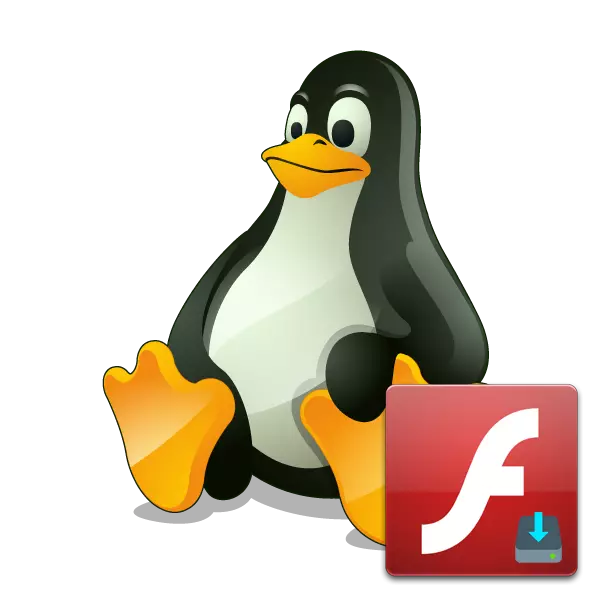
Ang paglilipat ng video, audio at pagpapakita ng iba't ibang nilalaman ng multimedia, kabilang ang mga laro, sa browser ay isinasagawa gamit ang add-on na tinatawag na Adobe Flash Player. Kadalasan ang mga gumagamit ay nag-upload at nag-install ng plugin na ito mula sa opisyal na site, gayunpaman, mula sa kamakailan lamang, ang developer ay hindi nagbibigay ng mga link sa pag-download para sa mga may-ari ng operating system sa Kernel ng Linux. Dahil dito, ang mga gumagamit ay kailangang gumamit ng iba pang magagamit na mga paraan ng pag-install na gusto naming makipag-usap sa ilalim ng artikulong ito.
I-install ang Adobe Flash Player sa Linux.
Sa bawat popular na pamamahagi ng Linux, ang pag-install ay nangyayari sa parehong prinsipyo. Ngayon ay kinukuha namin ang halimbawa ng pinakabagong bersyon ng Ubuntu, at kakailanganin mo lamang kailangan mong piliin ang pinakamahusay na pagpipilian at sundin ang mga tagubilin sa ibaba.Paraan 1: Opisyal na repository.
Hindi bababa sa site ng developer, i-download ang Flash Player at hindi gagana, ang pinakabagong bersyon nito ay nasa repository at magagamit para sa pag-download sa pamamagitan ng karaniwang "terminal". Kailangan mo lamang gamitin ang mga sumusunod na utos.
- Upang magsimula, siguraduhin na ang canonical repository support ay pinagana. Kakailanganin nilang alisin ang mga kinakailangang pakete mula sa network. Buksan ang menu at patakbuhin ang tool na "Mga Programa at Mga Update".
- Sa tab na software, suriin ang mga item na "libre at libreng software sa suporta sa komunidad (uniberso)" at "mga programa na limitado sa mga patent o batas (multiverse)". Pagkatapos nito, gawin ang mga pagbabago at isara ang window ng mga setting.
- Pumunta nang direkta upang gumana sa console. Patakbuhin ito sa pamamagitan ng menu o sa pamamagitan ng Hot Key Ctrl + Alt + T.
- Ipasok ang sudo apt-get install flashplugin-installer command, at pagkatapos ay mag-click sa Enter.
- Tukuyin ang password ng iyong account upang alisin ang mga paghihigpit.
- Kumpirmahin ang pagdaragdag ng mga file sa pamamagitan ng pagpili ng naaangkop na bersyon ng D.
- Para sa kumpiyansa na ang manlalaro ay magagamit sa browser, i-install ang isa pang mga karagdagan sa pamamagitan ng sudo apt i-install ang browser-plugin-freshplayer-pepperflash.
- Kinakailangan din upang kumpirmahin ang pagdaragdag ng mga file, tulad ng ginawa nang mas maaga.

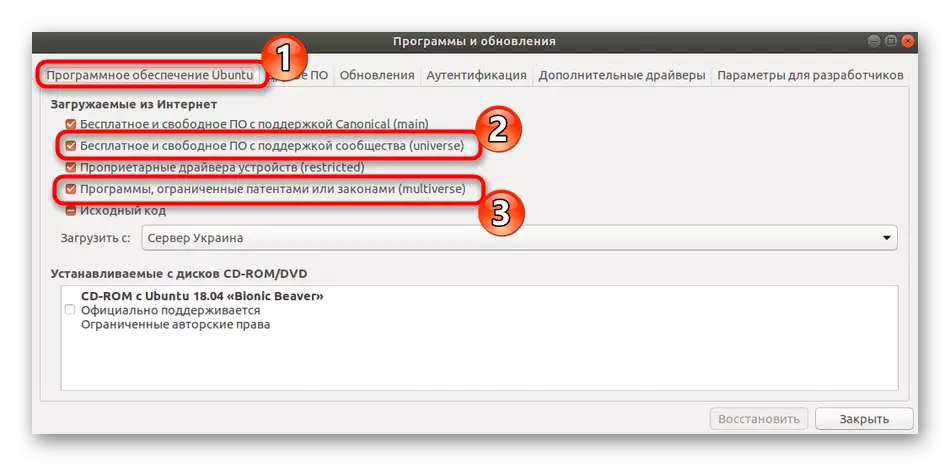
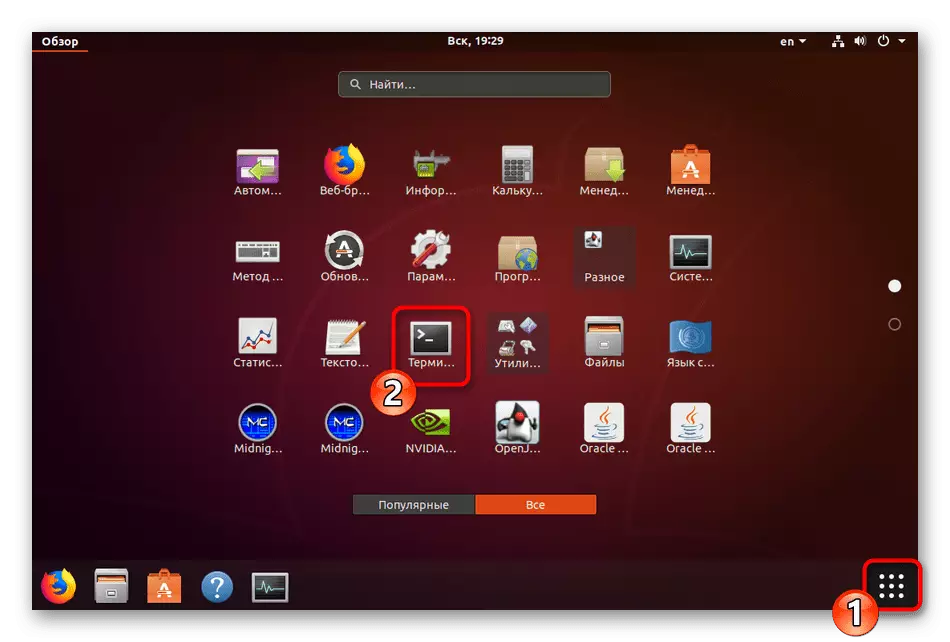
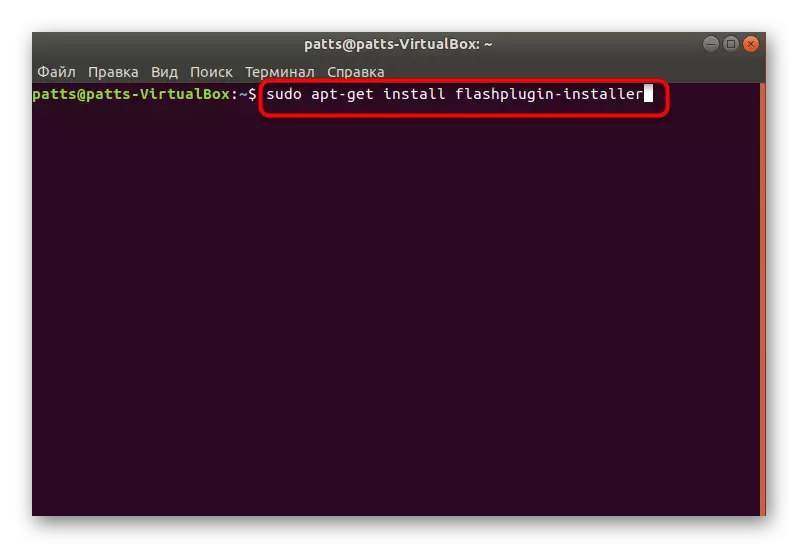
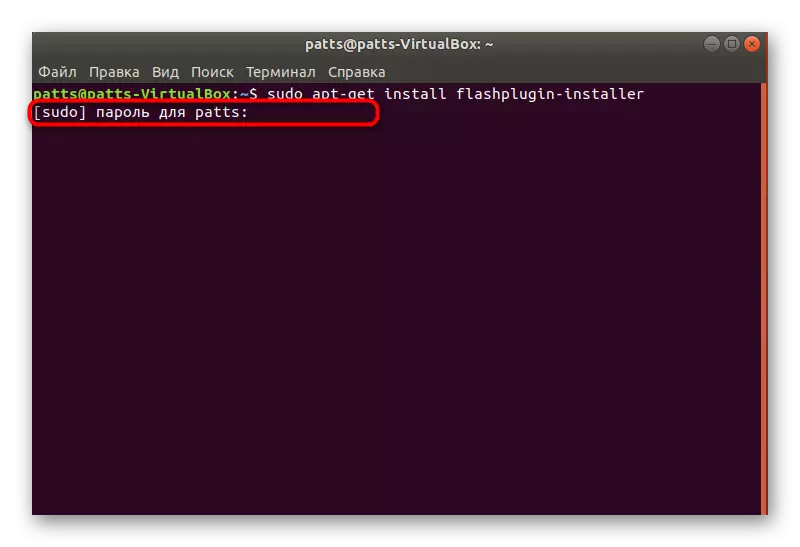
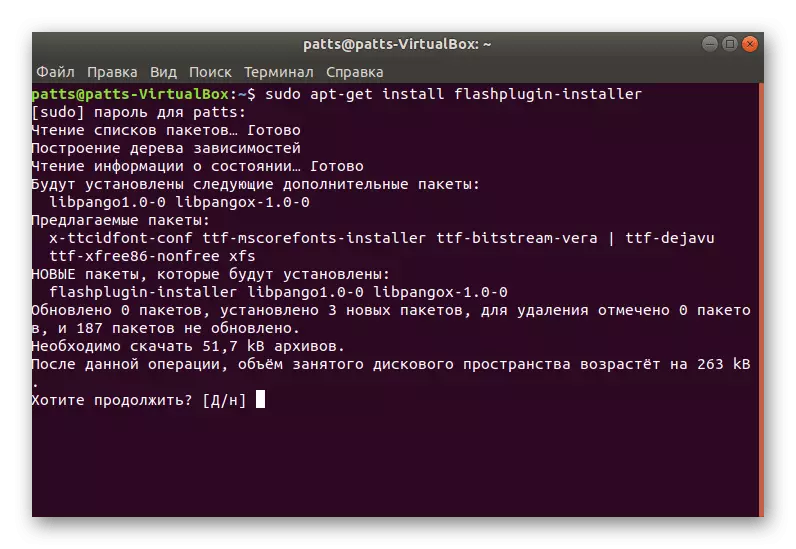


Minsan mayroong iba't ibang mga error na may kaugnayan sa pag-install ng opisyal na pakete ng Flash Player sa 64-bit distribution. Kung mayroon kang isang problema, unang i-install ang isang karagdagang sudo add-apt-repository repository "Deb http://archive.Canonical.com/ubuntu $ (lsb_release -sc) multiverse".
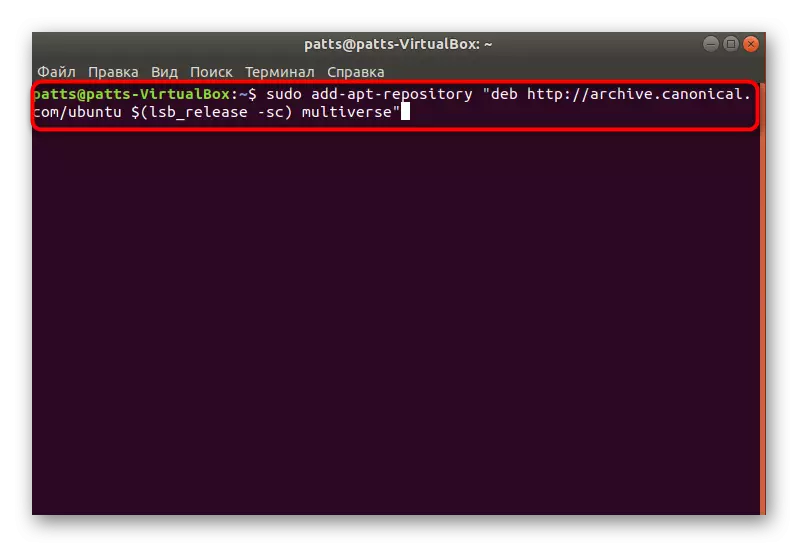
Pagkatapos ay mag-swipe ang mga packet ng system sa pamamagitan ng sudo apt update command.
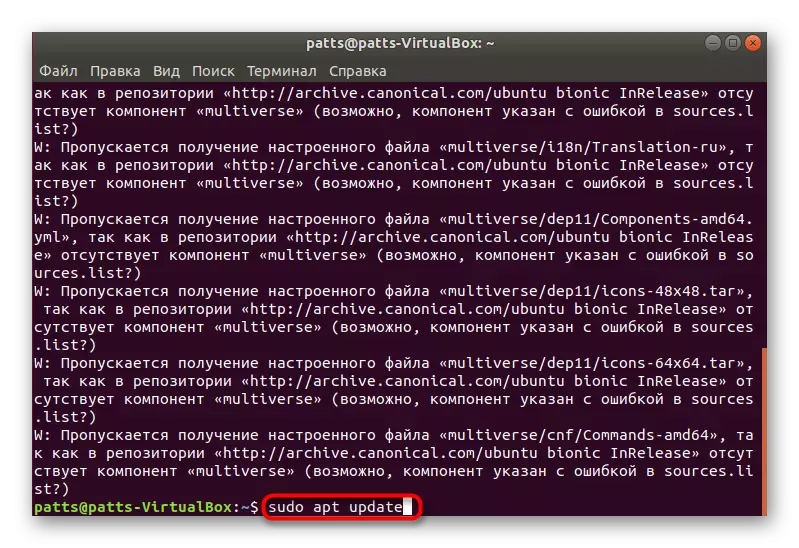
Bilang karagdagan, hindi mo dapat kalimutan na kapag naglulunsad ng mga application at video sa browser, maaaring lumitaw ang isang abiso sa paglunsad ng Adobe Flash Player. Dalhin ito upang simulan ang pag-andar ng bahagi na isinasaalang-alang.
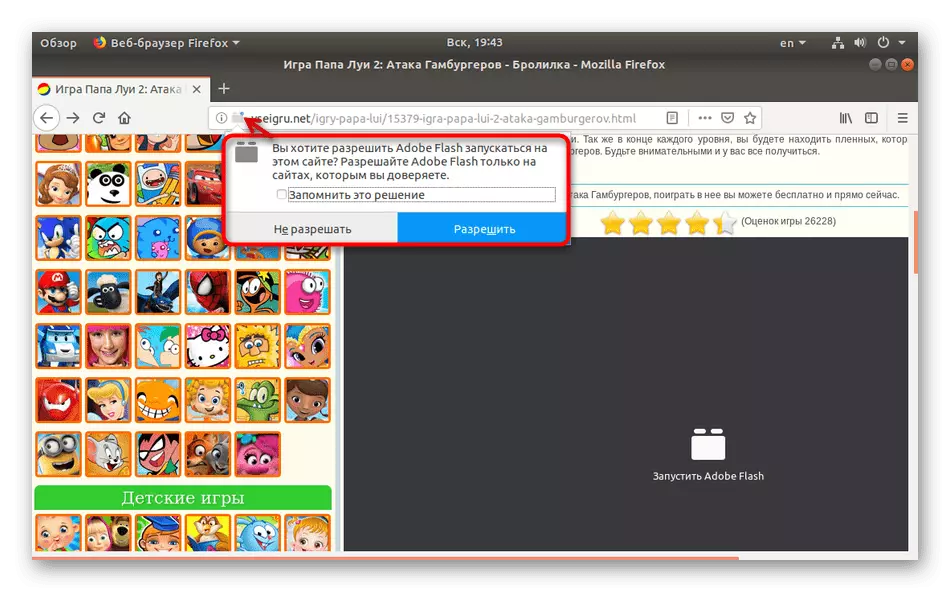
Paraan 2: Pag-install ng na-download na pakete
Kadalasan, ang iba't ibang mga programa at mga karagdagan ay ipinamamahagi sa batch form, ang Flash Player ay hindi isang eksepsiyon. Ang mga gumagamit ay maaaring mahanap sa internet tar.gz, Deb o RPM pakete. Sa kasong ito, kailangan nilang i-unpack at idagdag sa system ang anumang maginhawang paraan. Ang pinalawak na mga tagubilin para sa pagsasagawa ng isang nabanggit na pamamaraan na may iba't ibang uri ng data ay matatagpuan sa iba pang mga artikulo sa mga link sa ibaba. Ang lahat ng mga tagubilin ay isinulat sa halimbawa ng Ubuntu.
Magbasa nang higit pa: Pag-install ng tar.gz / rpm packet / deb packet sa Ubuntu
Sa kaso ng uri ng RPM kapag ginagamit ang pamamahagi ng OpenSUSE, pinatatakbo lamang ni Fedora o FuDuntu ang umiiral na pakete sa pamamagitan ng karaniwang application at matagumpay itong i-install.
Kahit na ang kumpanya ng Adobe ay nakasaad din sa pagwawakas ng suporta sa Flash Player sa mga operating system ng Linux, ngayon ang sitwasyon na may mga update ay bumuti. Gayunpaman, sa kaganapan ng mga pagkakamali ng iba't ibang uri, una sa lahat, tingnan ang teksto nito, humingi ng tulong sa opisyal na dokumentasyon ng iyong pamamahagi o bisitahin ang suplemento ng site upang maghanap ng mga balita tungkol sa iyong problema.
